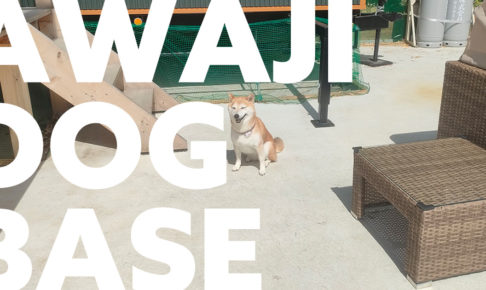※2024.1 情報追記)2024年2月でサービスが終了
Adobeのクラウドストレージサービス「ファイル同期」が、2024年2月1日でサービス終了することがアナウンスされています。その内容については解説記事は下記をご覧ください。
Adobe Creative Cloudのコンプリートプランを契約するとAdobeのクラウドストレージサービスが利用できます。
容量は100GB。DropboxやGoogleドライブなどサービスは数々ありますが、せっかく重いAdobe税を払っているのだから使わないともったいない、とばかりに活用しています。
とはいえ専業ではないためか、安定性や使いやすさは他社サービスに劣る面も…。以前、容量が上限に達しかけた際、不要ファイルを削除しても容量が増えないという状態に陥りました。
また同期がヘンになった…?、と思いましたが、原因は単純なことでした。
※2023.4 情報追記)ゴミ箱を空にしないと容量は増えない→自動で削除されるように
2023年4月に、Adobeからアナウンスがありました。
Creative Cloudストレージの削除済ファイルは手動で「ゴミ箱を空にする(=完全削除)」必要がありましたが、同年6月4日より、新たに削除されたファイルは、30日間の保存期間を経ると、自動的に完全削除されるように仕様が変更されました。
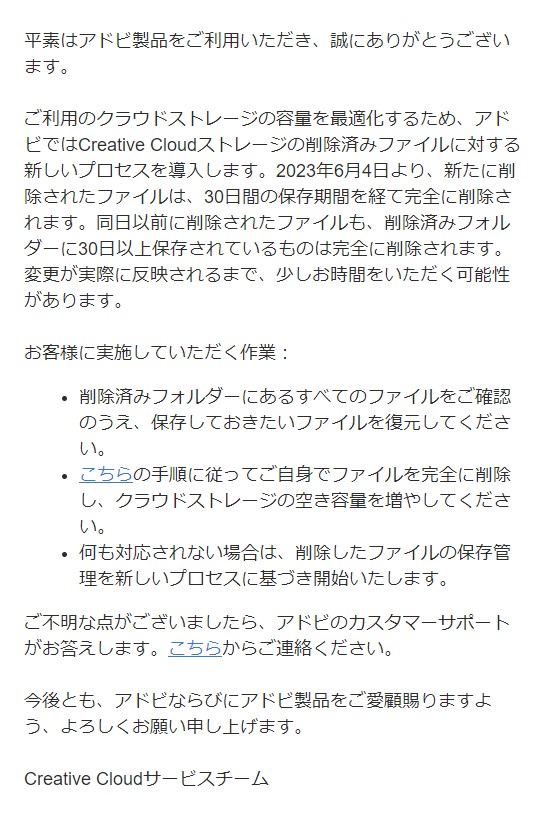
Adobeからのお知らせメール文面
ゴミ箱を空にしないと容量は増えない
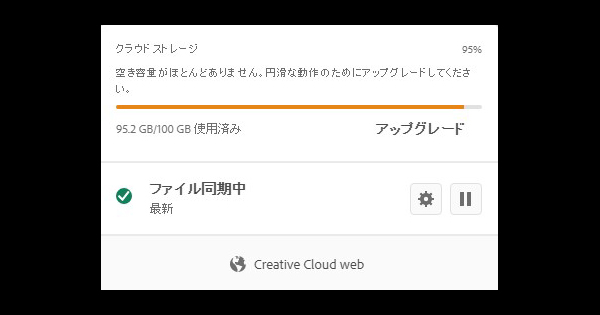
クラウドストレージ内のファイルをローカル環境のごみ箱に捨てても、クラウド上からは削除されません。OSで言うところの「ごみ箱を空にする」作業が必要になります。その方法について解説します。
Creative Cloud Webの「削除済みアイテム」に移動
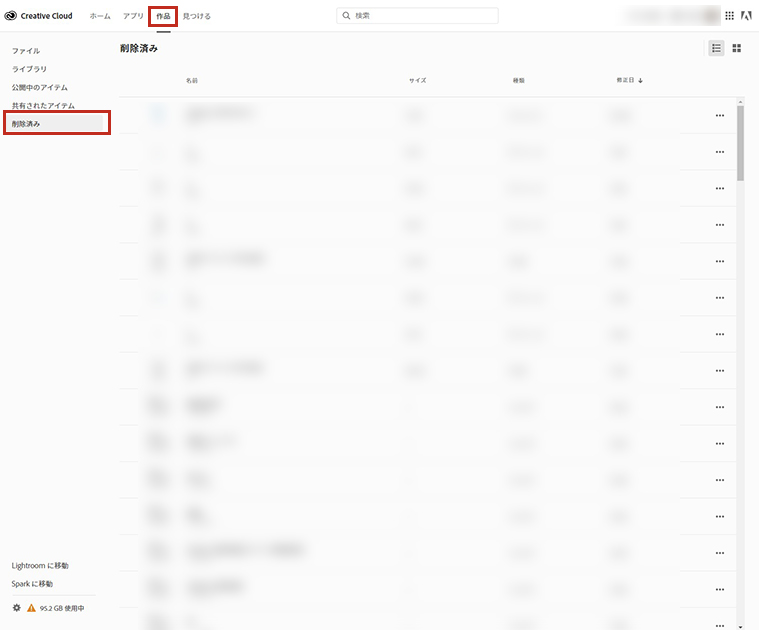
ログインした上で、Creative Cloud Webにアクセス。「作品」タブから左メニュー「削除済み」へ移動します。ここがごみ箱に当たります。
SHIFT+クリックでまとめて選択
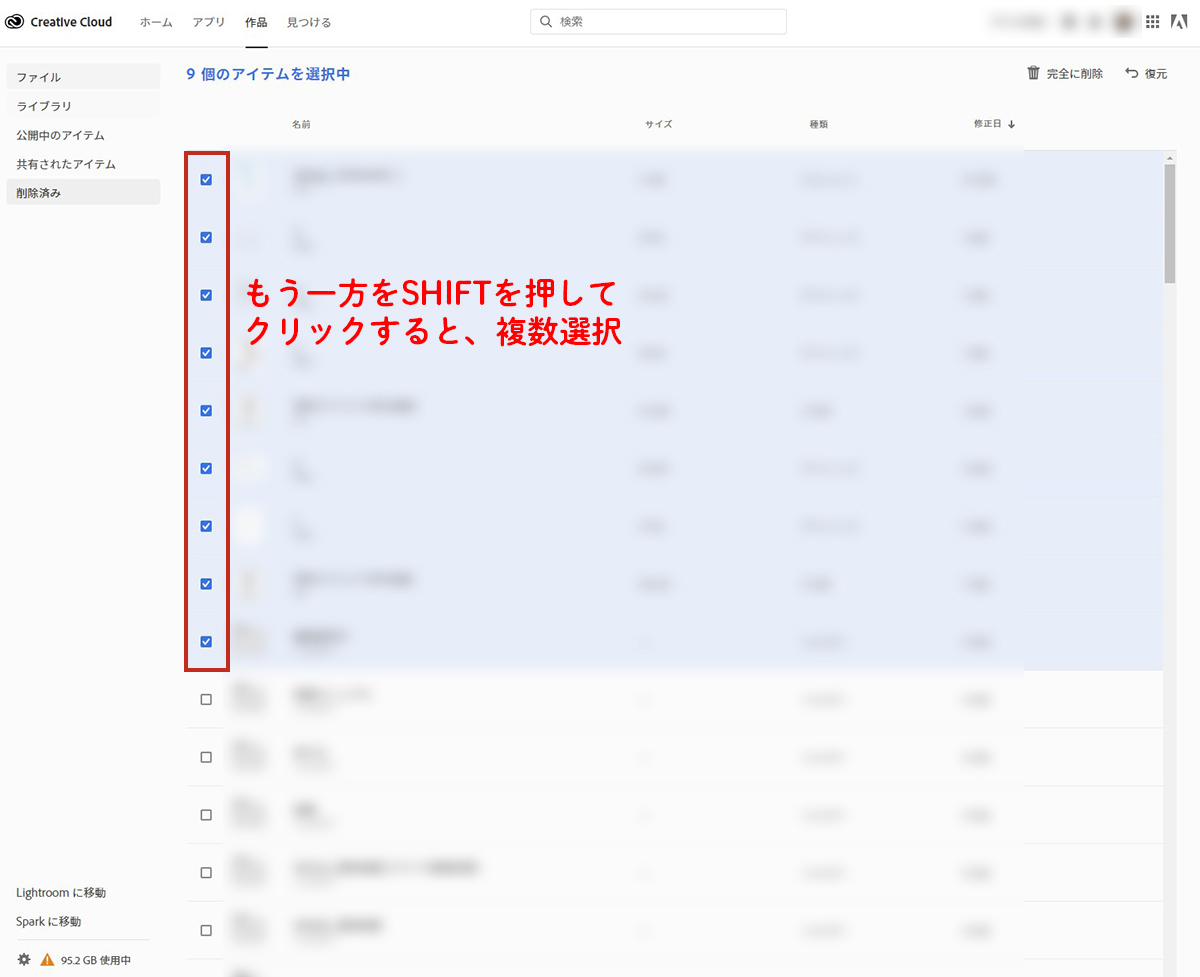
「削除済み」内には削除予定の不要ファイルが表示されます。完全に削除するファイルについて、左端のチェックボックスにチェックを入れ選択します。
「すべて選択」といった項目がありません。複数選択する場合は一方をクリック、もう一方をSHIFTを押しながらクリックします。
これが結構面倒…。要らないファイルを溜め込むと削除自体がおっくうな作業になりますね…。
「完全に削除」で完全に削除
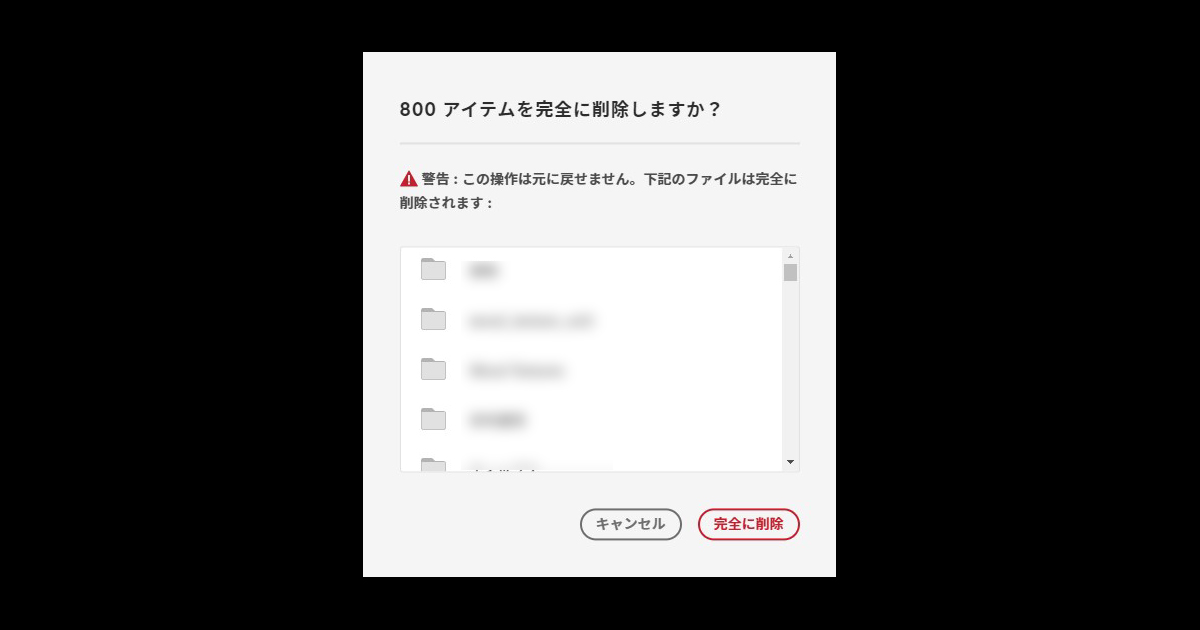
右上にある「完全に削除」ボタンをクリックすると、確認のダイアログが表示されるため、赤い「完全に削除」をクリック。これでクラウド上から不要ファイルは削除されます。
まとめ。「Creative Cloud」アプリではなぜか表示されない…
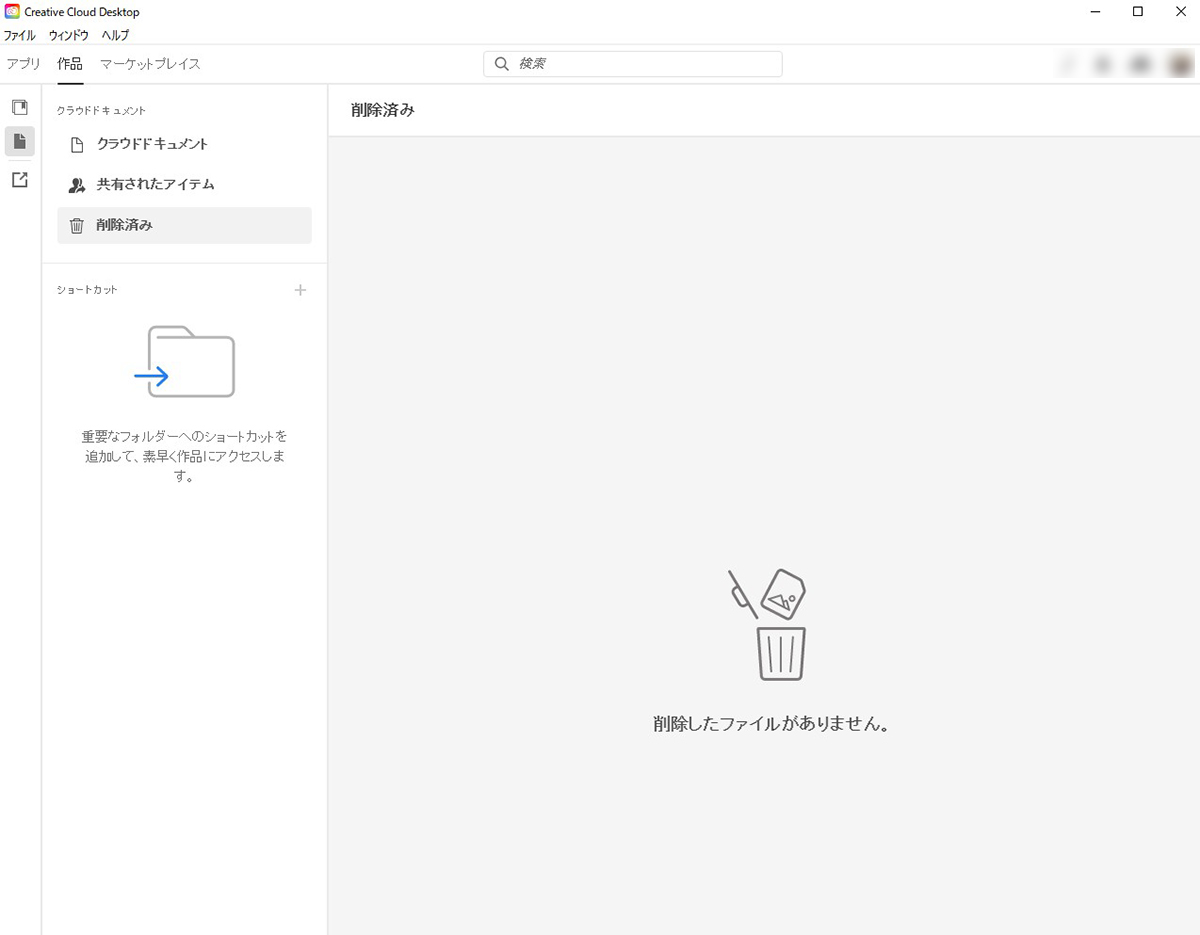
これらの作業、「Creative Cloud」デスクトップアプリでもできるのでは、と思いましたが、なぜか「削除済み」にはファイルがひとつも表示されません。
私の環境の問題なのか、もしくは…? いずれにせよ、挙動にまだ怪しげなところがある印象です。
複数環境でファイル管理ができる便利さは捨てがたいですが、複数のサービスを併用しつつ環境整備していきたいところです。